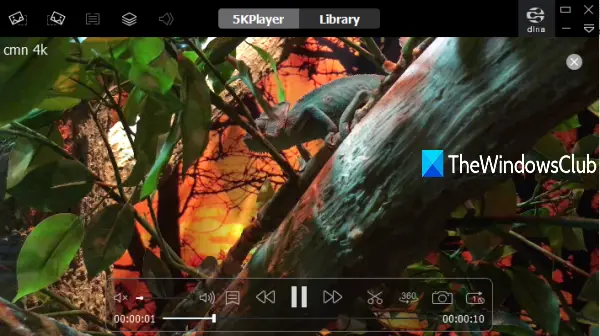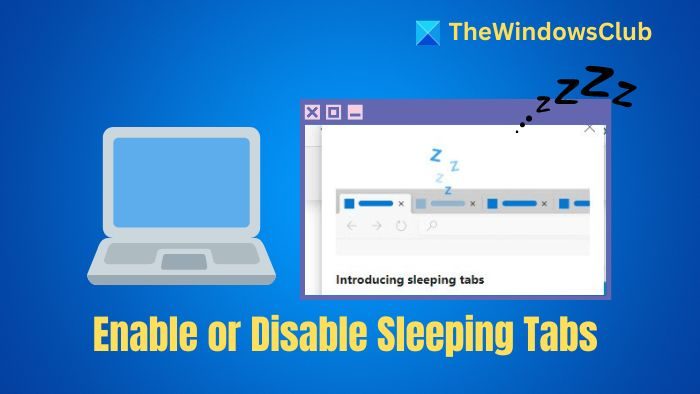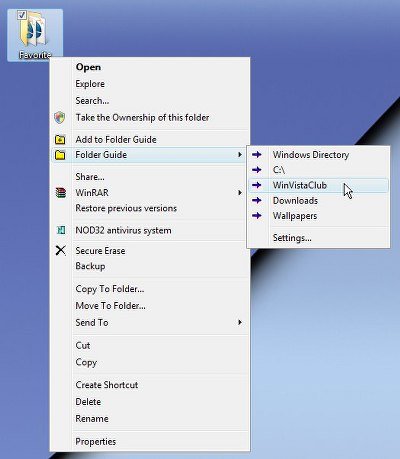を使用して、後で任意の日時にメールを送信するようにスケジュールできるようになりました。Outlook.comまたはWeb 上の Outlook。 Microsoft は数か月前にこの機能の展開を開始し、現在は世界中のすべてのユーザーに完全に展開しています。
のこの機能は Outlook デスクトップ アプリにすでに存在していますWindows と Mac の両方に対応していますが、Outlook.com でも利用できるようになりました。これは、Web 上の唯一の Outlook を使いたい人にとっては素晴らしい機能です。
Outlook.com でメールのスケジュールを設定する
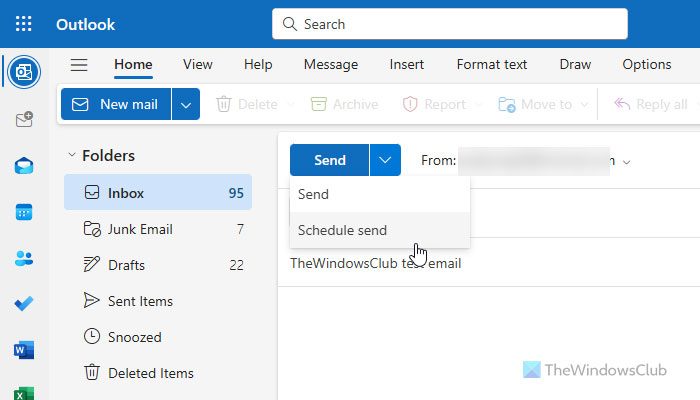
Outlook On the Web で電子メールの送信を遅らせるか、電子メールのスケジュールを設定するには、次の手順を実行します。
- Outlook.com を開いてアカウントにサインインします。
- メールを作成し、「送信」ボタンに移動します。
- 小さな矢印をクリックして選択します送信をスケジュールするドロップダウンから。
- 希望の日時でメールをスケジュールし、「送信」をクリックします。
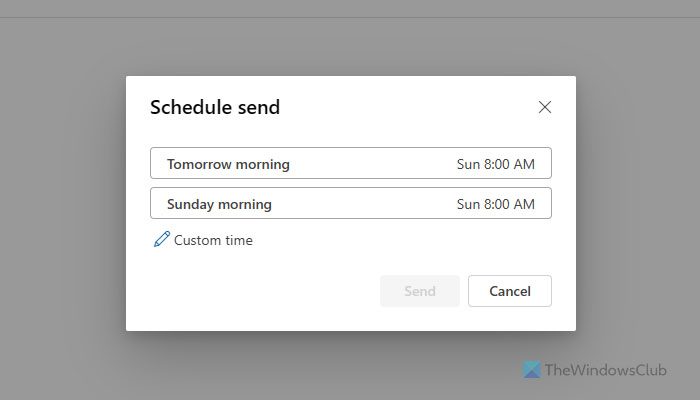
スケジュールされた Outlook 電子メールをキャンセルまたは再スケジュールする
さらに、誤って間違った日付や時刻にメールをスケジュールしてしまった場合でも、いつでも簡単に変更またはキャンセルできます。
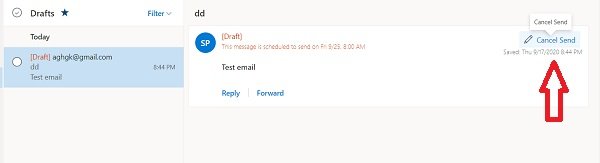
「下書き」に移動し、間違ってスケジュールされたメールを開いて、送信をキャンセル。
希望の日時に再度スケジュールを設定し、 をクリックします。送信。メールをキャンセルしたい場合は、破棄ボタン。
Outlook.com は、優れた機能とサポートで知られています。通常、メールは瞬時に送信されますが、知らない人のために、想起またはMicrosoft Outlook でのメールの遅延。この機能のためにアドインや拡張機能をインストールする必要はありませんが、バックグラウンドで自動的に実行され、電子メールの送信を遅らせるルールを作成するだけで済みます。間違いが多く、送信後もメールを確認したい場合に非常に便利な機能です。
関連している:Outlookで予約メールをキャンセルする方法
Outlook.com のファンなら、きっとこの機能を気に入っていただけるでしょう。新しく追加された機能についてのご感想をぜひお聞かせください。
読む:リンクされた画像が Outlook メールで表示されない
Outlook でメールを後で送信するようにスケジュールできますか?
はい、Outlook で電子メールを後で送信するようにスケジュールできます。そのためには、以下を選択する必要があります。スケジュール送信このオプションは、[送信] メニューの矢印アイコンをクリックすると使用できます。その後、必要に応じて任意の日付と時間を選択できます。
Outlook でスケジュールの送信が機能しないのはなぜですか?
デスクトップ アプリで問題が発生した場合は、デスクトップ アプリを終了して修復する必要があります。 Windows の設定パネルを開き、次の場所に移動します。アプリ > インストールされているアプリ。 Outlook (新規) の三点アイコンをクリックし、詳細オプション。次に、修理ボタン。

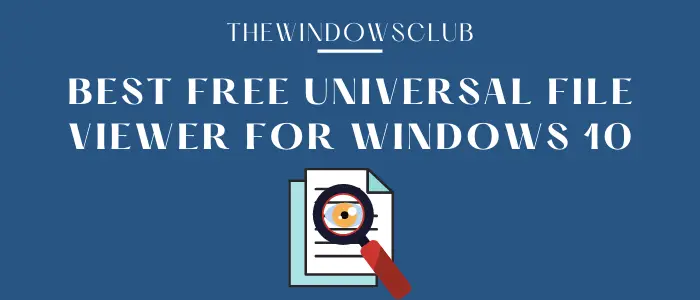
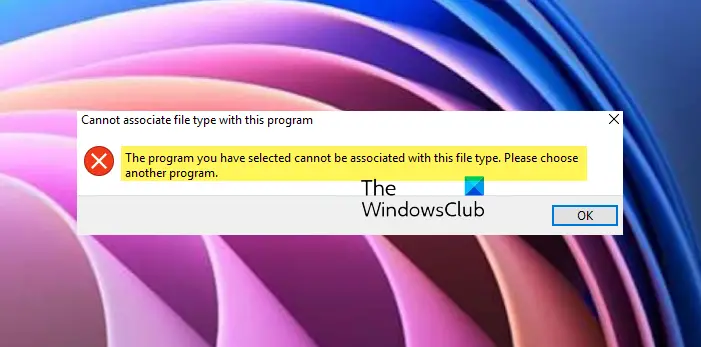
![タイプ ライブラリ/DLL の読み込みエラー、0x80029c4a [修正]](https://rele.work/tech/hayato/wp-content/uploads/2019/09/Error-loading-type-library-DLL.png)